戴尔笔记本电脑如何设置开机密码 戴尔电脑如何修改开机密码
更新时间:2024-08-15 16:54:47作者:yang
在日常使用戴尔笔记本电脑时,设置开机密码是一种很常见的安全措施,通过设置开机密码,可以有效保护个人信息和数据的安全。而当我们需要修改开机密码时,也需要一定的操作步骤。接下来我们将介绍戴尔笔记本电脑如何设置和修改开机密码的方法,帮助大家更好地保护电脑和数据的安全。
具体方法:
1.在桌面上右键鼠标选择【显示设置】。
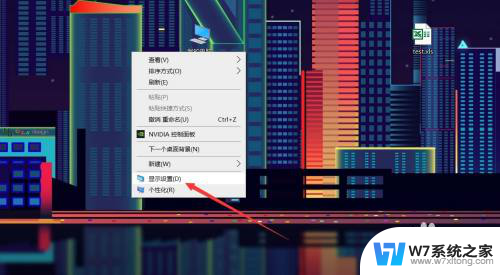
2.点击【主页】-【帐户】。
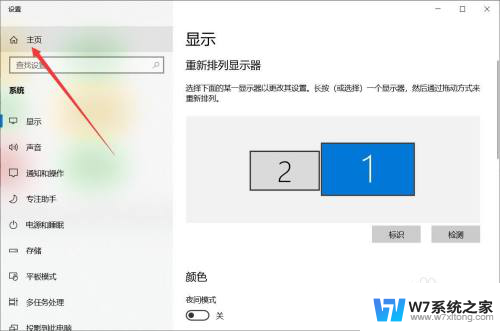
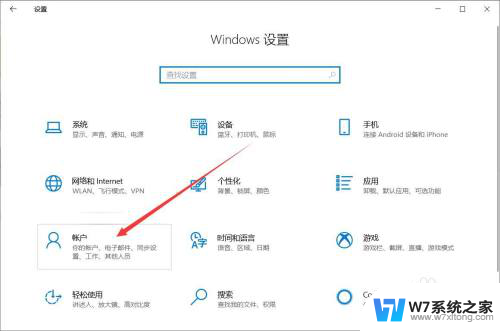
3.在帐户设置中点击【登录选项】-【密码】-【更改】。
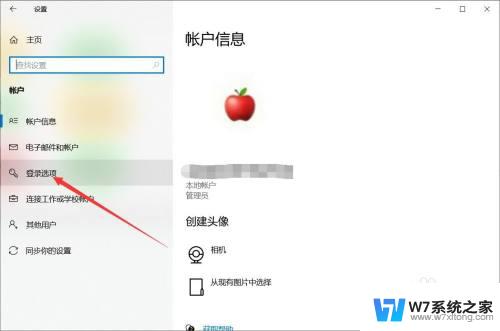
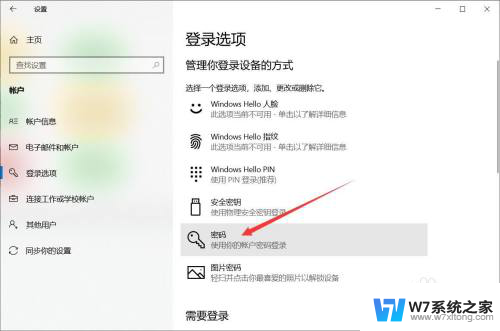
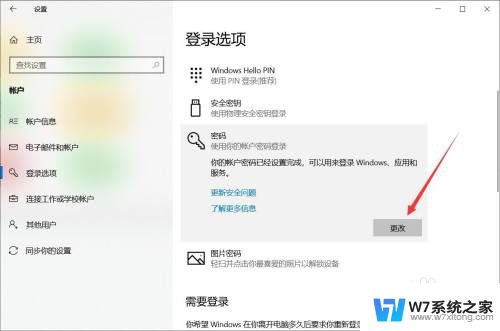
4.输入旧密码,点击【下一步】。
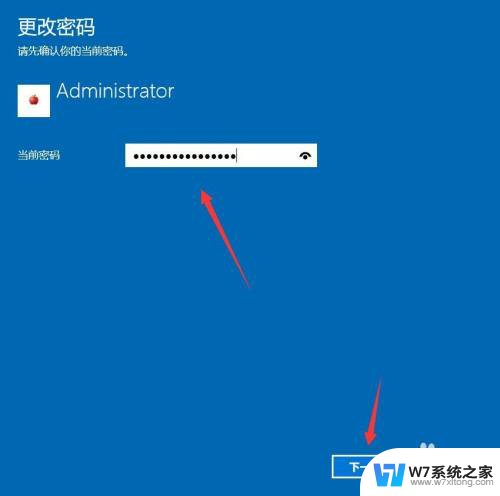
5.输入新密码和提示信息,点击【下一步】-【完成】即可。
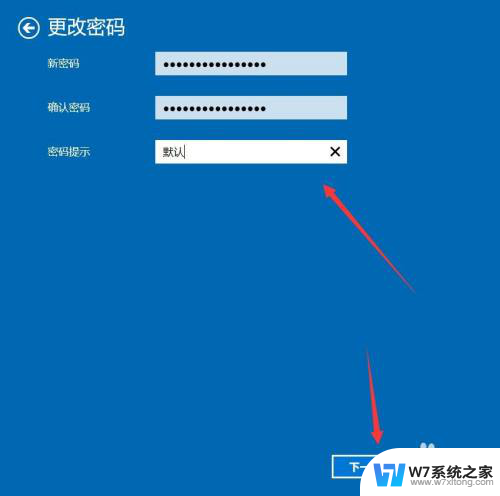
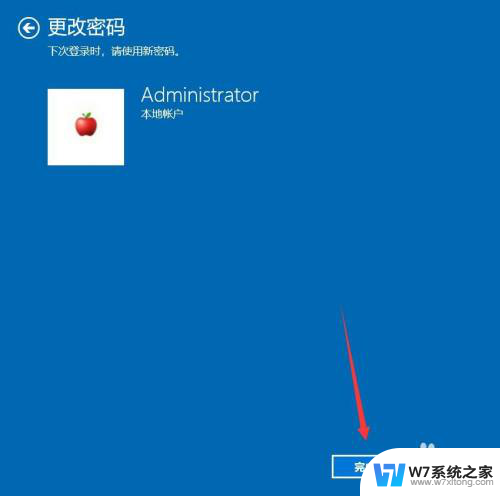
以上就是戴尔笔记本电脑如何设置开机密码的全部内容,如果遇到这种情况,你可以按照以上步骤解决,非常简单快速。
- 上一篇: 在哪里更新软件 更新软件的注意事项
- 下一篇: 电脑卸载不掉的软件 控制面板中无法卸载的软件如何处理
戴尔笔记本电脑如何设置开机密码 戴尔电脑如何修改开机密码相关教程
-
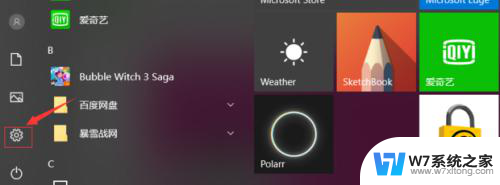 更改笔记本电脑密码 笔记本电脑开机密码修改步骤
更改笔记本电脑密码 笔记本电脑开机密码修改步骤2024-05-12
-
 戴尔笔记本电脑如何调亮度 戴尔笔记本屏幕亮度调节功能
戴尔笔记本电脑如何调亮度 戴尔笔记本屏幕亮度调节功能2024-02-22
-
 dell笔记本 如何打开网卡 戴尔电脑bios如何设置网卡开启
dell笔记本 如何打开网卡 戴尔电脑bios如何设置网卡开启2024-07-31
-
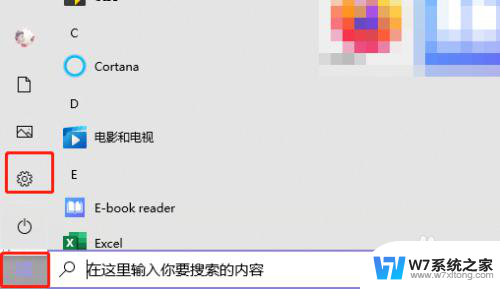 电脑密码如何设置开机密码 电脑开机密码设置教程
电脑密码如何设置开机密码 电脑开机密码设置教程2024-06-04
- 戴尔电脑调节屏幕亮度 戴尔笔记本屏幕亮度调节方法
- 联想电脑开机密码如何取消 联想电脑开机密码如何取消
- windows 忘记开机密码 修改开机密码 笔记本忘记开机密码怎么重置
- 戴尔笔记本电脑鼠标无线 戴尔无线鼠标连接教程
- 戴尔笔记本如何关闭自动更新 戴尔电脑如何停止系统自动更新
- 电脑怎样设置开机密码 电脑开机密码设置教程
- iphone13充电线为何没有usb接口 苹果13充电线为什么不是USB接口
- cdr文件如何显示缩略图 CDR文件缩略图查看方法
- 取消电脑自动关机怎么设置方法 怎么关闭电脑的自动关机功能
- 桌面显示windows不是正版如何解决 如何处理Windows副本不是正版的问题
- 文档打印怎么正反面打印 打印机如何进行正反面打印
- 苹果电脑触控板右键在哪 Macbook触摸板右键功能怎么开启
电脑教程推荐
- 1 桌面显示windows不是正版如何解决 如何处理Windows副本不是正版的问题
- 2 电脑网络打印机怎么连接 网络打印机连接教程
- 3 笔记本电脑怎么确定点击 Windows 10系统鼠标双击确定变单击确定的教程
- 4 mac查看硬盘使用情况 MacBook硬盘使用情况查看方法
- 5 查看笔记本电脑wifi密码 电脑上查看WiFi密码的方法步骤
- 6 电脑键盘调亮度 笔记本电脑键盘亮度调节键失灵怎么办
- 7 怎么快捷回到桌面 如何快速回到电脑桌面
- 8 惠普电脑哪个是开机键 惠普笔记本开机键在哪个位置
- 9 电脑卡游戏界面退不出去 游戏卡死怎么办无法回到桌面
- 10 word表格调整不了行高怎么办 如何解决Word文档中表格高度不能调整的困扰